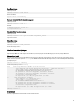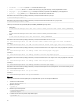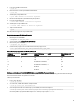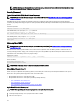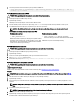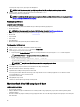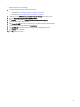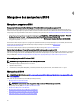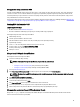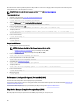Users Guide
5. Lacak perangkat Bluetooth terdekat.
$ scan on
6. Berhenti melacak setelah keyboard Bluetooth ditemukan.
$ scan off
7. Sambungkan perangkat Bluetooth.
$ pair <MAC address of Bluetooth keyboard>
8. Masukkan kode PIN pada keyboard Bluetooth, jika diperlukan.
9. Percayai keyboard Bluetooth.
$ trust <MAC address of Bluetooth keyboard>
10. Sambungkan ke keyboard Bluetooth.
$ connect <MAC address of Bluetooth keyboard>
11. Tutup konsol bluetoothctl.
$ quit
Anda dapat mulai menggunakan keyboard Bluetooth.
Berpindah antara mode WLAN dan Bluetooth
1. Membongkar driver WLAN/BT.
$ modprobe -r ven_rsi_sdio
2. Sesuaikan mode dalam /etc/modprobe.d/rs9113.conf
3. Memuat ulang driver WLAN/BT.
$ modprobe ven_rsi_sdio
4. Verifikasi mode pengoperasian. Lihat tabel untuk nilai mode pengoperasian.
$ cat /sys/module/ven_rsi_sdio/parameters/dev_oper_mode
Tabel 8. Nilai mode pengoperasian untuk WLAN dan Bluetooth
Nilai mode
pengoperasian
Stasiun WiFi Mode BT/BLE yang
didukung
softAP Klien didukung oleh
softAP
1 X T/A T/A
1 T/A X 32
13 X Dual (BT klasik dan BTLE) T/A
14 Dual (BT klasik dan BTLE) X 4
5 X BT Klasik T/A
6 BT Klasik X 32
Software enabled Access Point (SoftAP) (Titik Akses yang Diaktifkan Perangkat Lunak)
Fitur software enabled Access Point (SoftAP) (Titik Akses yang Diaktifkan Perangkat Lunak) tergantung pada kartu Wi-Fi dan dukungan
driver terkait untuk bertindak sebagai titik akses nirkabel.
Jalankan perintah berikut:
1. Periksa status titik akses.
$ wifi-ap.status
2. Secara bawaan, SoftAP dinonaktifkan. Hidupkan SoftAP.
$ wifi-ap.config set disabled=false
3. Untuk mengamankan titik akses Wi-Fi dengan personal WPA2, ubah dua item konfigurasi.
$ wifi-ap.config set wifi.security=wpa2 wifi.security-passphrase=Test1234
Hal ini mengaktifkan pengamanan WPA2 dengan frase sandi terpasang menjadi Test1234.
53